Google Lens est prêt pour son gros plan - pour ainsi dire.
Le "futur de la recherche" utilise l'appareil photo de votre téléphone pour identifier les objets, puis vous donne des informations sur ces objets - essentiellement une sorte de recherche d'image inversée en temps réel, ou, si vous préférez, une réalité augmentée (Google) Google.
Quel que soit votre choix, Google Lens peut effectuer quelques astuces intéressantes. Jetons un coup d'œil aux meilleurs d'entre eux, en commençant par l'utilisation de la fonctionnalité.

Commencer avec Google Lens
Lens fonctionne un peu différemment selon le périphérique que vous avez. Sous Android et iOS, l'application fonctionne à l'intérieur de l'application Google Photos: sélectionnez une photo, puis appuyez sur l'icône Objectif.
Bien entendu, dans la mesure où Google Photos ne peut pas capturer de photos, vous devez d'abord charger votre application d'appareil photo, prendre la photo, puis basculer vers Photos. (Ceci est beaucoup plus facile sous Android, car cette application n’est qu’un simple balayage après que vous ayez pris la photo.)
Heureusement, Lens est parvenu à utiliser Google Assistant sur de nombreux téléphones, vous offrant ainsi une expérience plus proche de celle de l'AR. Sur les modèles compatibles, lorsque vous appelez Assistant, une icône de lentille apparaît dans le coin inférieur droit. appuyez dessus pour donner vie à Lens pour des recherches en temps réel.
C'est certainement le moyen le plus cool et le plus efficace d'utiliser l'outil. Mais même si vous devez suivre la route prendre-photo / lancer-Google-Photos, vous pouvez faire des choses intéressantes. Commençant par...
Numérisez des cartes de visite dans votre carnet d'adresses.
Rappelez-vous les cartes de visite? Il s'avère qu'ils sont toujours une chose. Et si vous en recevez régulièrement, vous apprécierez la capacité de Lens à numériser une carte et à transformer les données en une nouvelle entrée du carnet d'adresses.
Pour le moment, cela ne fonctionne que sous Android. La version iOS peut identifier le texte pertinent sur une carte - adresse électronique, numéro de téléphone - mais ne peut pas créer de contact à partir de celle-ci. (C'est une limitation iOS.)
Sur Android, vous aurez la possibilité de modifier les informations de contact avant de les enregistrer, au cas où Lens aurait oublié ou mal interprété quoi que ce soit. (Sur un échantillon de carte que j'ai essayé, le nom de Ray était reconnu comme "Ra.")
Juger un livre par sa couverture
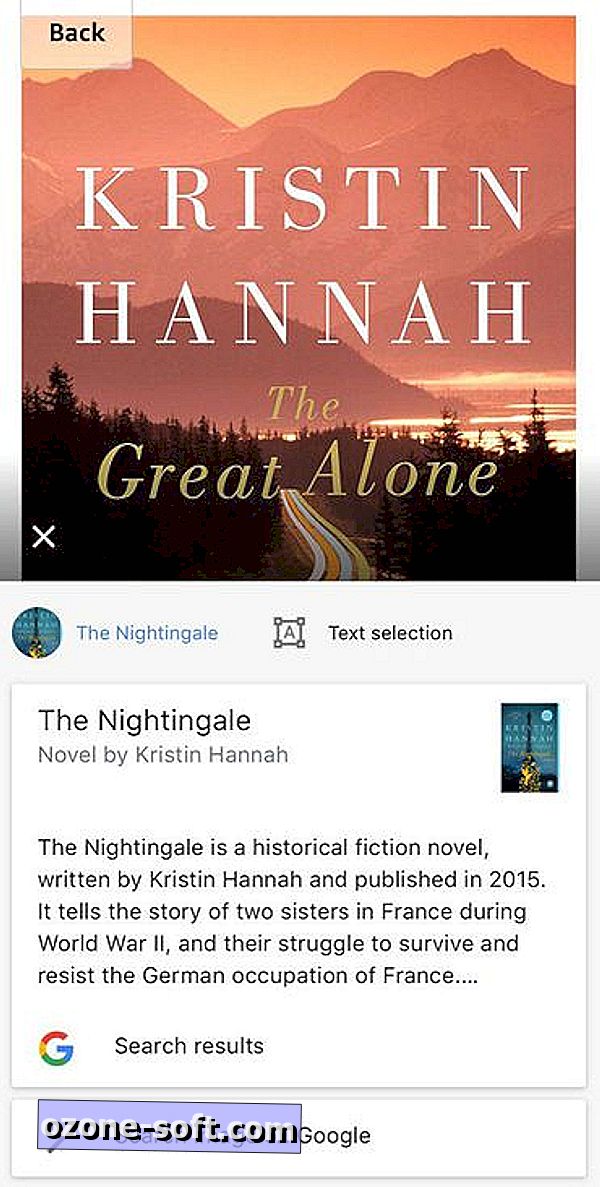
Je profite de toute occasion de flâner dans une librairie, car la navigation mène à la découverte d'une manière que l'achat de livres en ligne ne peut tout simplement pas.
Bien sûr, je suis gâté par le besoin d'informations instantanées sur n'importe quel livre que je prends. Google Lens le fournit: un résumé, des critiques (le cas échéant) et un lien rapide vers une recherche Google complète. Prendre une photo d'une jaquette est nettement plus rapide que de taper le titre du livre dans un champ de recherche.
Faites une visite guidée de l'architecture
Vous voulez en savoir plus sur un bâtiment? Ou un point de repère? Lors d'une récente visite à Chicago, je me suis retrouvé curieux des nombreuses merveilles architecturales de cette ville. Avec Google Lens, il vous suffit de prendre une photo et le tour est joué! Vous avez des détails. Et il s’agit là d’une chose à deux oiseaux, parce que vous créez une archive de photos de votre visite en même temps que vous apprenez ce que vous visitez.
Oh, et si vous vous arrêtez dans un musée, Lens peut également vous fournir des informations sur les peintures. Pas tous, mais certainement les plus célèbres.

Devenir botaniste
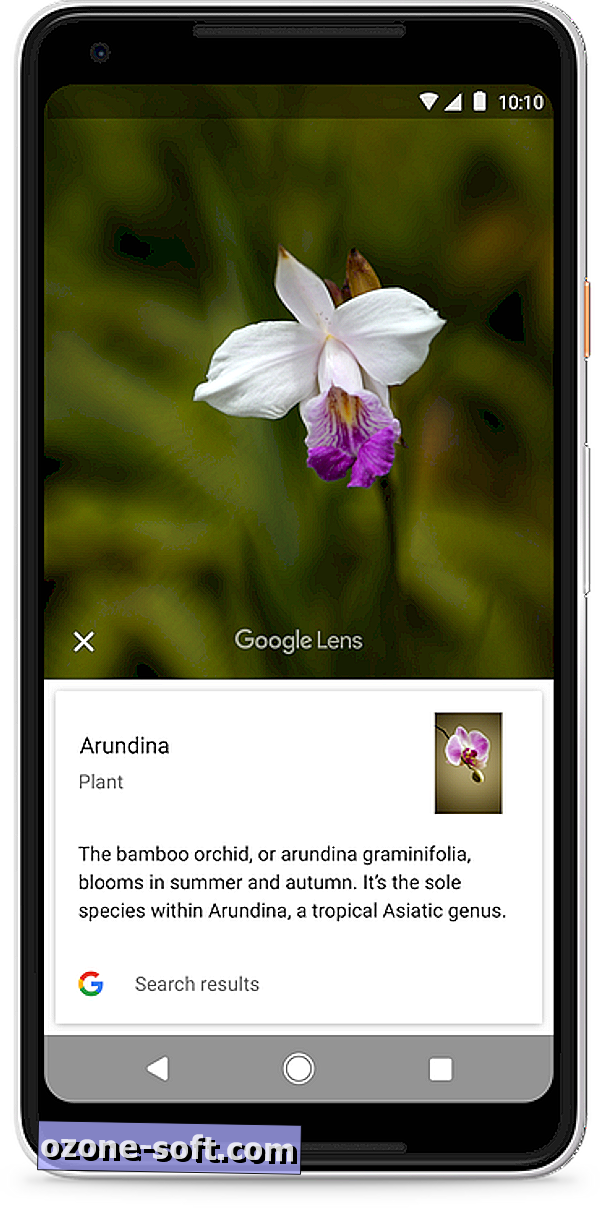
Quel genre d'arbre est-ce? Quel genre de fleur? Les botanistes curieux n’ont plus à s’interroger: Google Lens peut identifier de nombreuses flores, voire la plupart d'entre elles. Cela fonctionne aussi pour la faune. La prochaine fois que vous emmènerez vos enfants au zoo, ils voudront en savoir plus sur, par exemple, les lézards de la maison des reptiles et mettent Lens au travail.
Ajouter des événements à votre calendrier
Vous vous promenez donc en ville lorsque vous repérez un dépliant pour un concert à venir, un marché de producteurs, une course de 5 km, etc. Vous prenez une photo afin que vous ayez enregistré tous les détails. Et puis vous oubliez ça rapidement.
Avec Google Lens, vous pouvez ajouter automatiquement cet événement à votre agenda. Après avoir numérisé un dépliant, vous devriez voir une variété d’options pour agir sur les différentes données: Chrome (pour une URL), Cartes (pour l’adresse) et, bien sûr, Calendrier s’il existe une date et une heure.
Lire des critiques de restaurants
Vous ne savez pas si cette barre de plongée est branchée et branchée ou juste une plongée? Pointez sur Lens - tout comme vous pouvez obtenir des informations sur les bâtiments, vous pouvez aller directement aux critiques de restaurants et autres points de vente au détail.
Conclusion: s'il existe un objet physique dans le monde, Google Lens pourra peut-être vous aider à trouver des informations à ce sujet - et peut-être même agir en fonction de ces informations.
Copier du texte du monde réel
Tout droit sorti de Google I / O 2018 (où nous avons vu beaucoup de choses intéressantes), Lens a ajouté une touche de correction des antécédents à l'ancienne fonctionnalité de numérisation de documents: au lieu de capturer une photo d'une page de magazine, puis de la reconnaissance optique de caractères., Lens peut maintenant capturer du texte en temps réel.
En d’autres termes, dirigez votre appareil photo vers un texte et vous pouvez immédiatement le copier dans le presse-papier de votre téléphone. Vous pouvez également effectuer une recherche ou, si elle est dans une langue étrangère, la traduire.
Avez-vous trouvé d'autres méthodes intéressantes d'utiliser Lens? Parlez-nous d'eux dans les commentaires!

Publié à l'origine le 26 mars 2018.
Mise à jour du 24 mai: ajout d’une nouvelle fonctionnalité annoncée sur Google I / O.
Duplex, Android P et Assistant: tout ce qui est important dans Google I / O.













Laissez Vos Commentaires